如何通过BIOS设置硬盘模式(简单步骤让您轻松设置硬盘模式)
- 生活常识
- 2024-08-02
- 48
在计算机硬件配置中,BIOS(基本输入输出系统)是一个非常重要的组件,它帮助操作系统与硬件设备进行通信和交互。而硬盘模式设置则决定了硬盘驱动器如何与系统进行数据传输和存储操作。本文将详细介绍如何通过BIOS设置硬盘模式,帮助您实现更高效的硬盘使用。
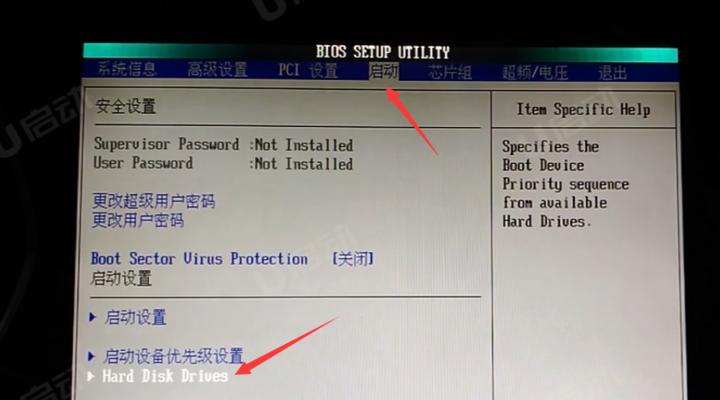
1.硬盘模式概述

通过BIOS设置,可以选择不同的硬盘模式,包括IDE(ATA)、AHCI、RAID等。不同的模式适用于不同的硬件配置和需求。
2.了解IDE模式
IDE(ATA)是一种最常见的硬盘模式,它适用于老旧的IDE接口硬盘,并提供基本的数据传输功能。
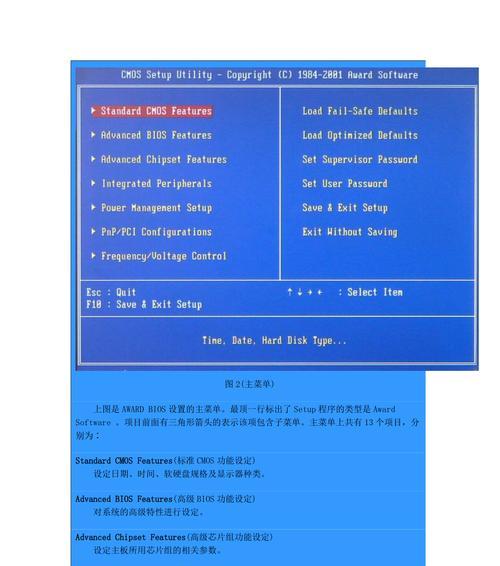
3.了解AHCI模式
AHCI(高级主机控制器接口)是一种先进的硬盘模式,它支持更高速的数据传输、热插拔和NCQ等功能。
4.了解RAID模式
RAID(冗余阵列磁盘)是一种通过多个硬盘驱动器组合而成的存储解决方案,它提供了数据冗余和性能增强的功能。
5.进入BIOS设置界面
在计算机开机自检时,按下特定的键(通常是Delete或F2)可以进入BIOS设置界面,在这里可以修改硬盘模式。
6.寻找硬盘模式设置选项
在BIOS设置界面中,寻找与硬盘模式设置相关的选项,通常位于“Advanced”或“Storage”等菜单下。
7.选择合适的硬盘模式
根据您的硬件配置和需求,在硬盘模式设置选项中选择合适的模式,可以参考硬盘型号和主板手册进行选择。
8.保存修改并退出BIOS
在选择完硬盘模式后,将修改保存并退出BIOS设置界面。计算机会重新启动并应用新的硬盘模式设置。
9.检查硬盘模式是否生效
重新进入操作系统后,可以通过一些软件工具或操作系统自带的设备管理器来检查硬盘模式是否已成功修改。
10.切换硬盘模式的注意事项
切换硬盘模式可能会导致数据丢失或系统无法启动的问题,因此在进行操作前最好备份重要数据,并谨慎操作。
11.硬盘模式设置的其他考虑因素
硬盘模式设置可能还会受到硬件驱动的限制,因此在切换模式前,最好更新硬件驱动以确保兼容性和稳定性。
12.AHCI模式的性能优化
如果选择了AHCI模式,还可以通过操作系统和驱动程序的设置进行性能优化,例如开启NCQ和TRIM等功能。
13.RAID模式的配置和管理
如果选择了RAID模式,还需要进行相应的硬件配置和管理,包括创建RAID阵列和安装RAID驱动程序等。
14.硬盘模式设置的后续调整
一旦完成硬盘模式设置,如果遇到性能或兼容性问题,还可以随时返回BIOS设置界面进行调整和修改。
15.通过BIOS设置硬盘模式的重要性
正确设置硬盘模式可以提升硬盘驱动器的性能和稳定性,有效管理存储设备,并满足不同应用场景下的需求。
通过本文的介绍,您已经了解到如何通过BIOS设置硬盘模式。根据不同的硬件配置和需求,选择合适的硬盘模式可以提升计算机的性能和稳定性,以及更好地管理存储设备。然而,在进行操作时请谨慎,并备份重要数据,以防止意外情况发生。
版权声明:本文内容由互联网用户自发贡献,该文观点仅代表作者本人。本站仅提供信息存储空间服务,不拥有所有权,不承担相关法律责任。如发现本站有涉嫌抄袭侵权/违法违规的内容, 请发送邮件至 3561739510@qq.com 举报,一经查实,本站将立刻删除。